2025-03-17 09:15:02来源:hsysdianji 编辑:佚名
电脑任务栏看不到打开的图标怎么办?教你解决电脑任务栏无法显示图标的问题
当你发现电脑任务栏上的图标突然消失,可能会感到困惑和不便。这一问题可能由多种原因引起,但幸运的是,有多种方法可以尝试解决。本文将详细介绍电脑任务栏无法显示图标的解决方法,帮助你全面了解和应对这一问题。
首先,我们需要检查任务栏的设置,因为有时候误操作可能会导致任务栏上的图标消失。
1. 右键任务栏:在任务栏上(如果可见部分)或桌面空白处右键点击,选择“任务栏设置”。
2. 检查图标显示:在弹出的窗口中,检查“在任务栏上显示哪些图标”的选项,确保需要显示的图标都被勾选。如果发现未勾选的图标,将其勾选并尝试重启电脑,看是否能解决问题。
3. 检查自动隐藏:同时检查“自动隐藏任务栏”选项是否已经开启。如果开启了这项功能,那么当鼠标不经过任务栏区域时,任务栏会自动隐藏,因此你可能看不到任务栏上的图标。
如果任务栏设置无误,但图标依然不显示,那么可能是显示设置的问题。
1. 右键桌面:在桌面空白处点击鼠标右键,选择“显示设置”。
2. 检查分辨率:确保分辨率设置合适。分辨率过高或过低都可能导致任务栏无法正常显示图标。
3. 检查缩放比例:检查“缩放与布局”中的缩放比例设置。如果缩放比例过大,可能导致任务栏图标显示不全或无法加载。
如果以上方法都没有解决问题,可能是windows资源管理器出现了故障。此时,可以尝试重启资源管理器。
1. 打开任务管理器:按下“ctrl+shift+esc”组合键,或右键点击任务栏并选择“任务管理器”,或使用快捷键“ctrl+alt+del”调出任务管理器窗口。
2. 重启资源管理器:在任务管理器中,找到“windows资源管理器”或“explorer.exe”进程,右键选择“重新启动”。或者,在任务管理器窗口中,点击“文件”菜单,选择“运行新任务”,在新建任务框中输入“explorer.exe”,然后点击“确定”。
有时候,电脑任务栏上的图标消失可能是由于病毒或恶意软件的干扰。此时,需要使用杀毒软件对电脑进行全面扫描和清理。
1. 运行杀毒软件:打开可靠的杀毒软件,确保它是最新版本,并进行全面系统扫描。
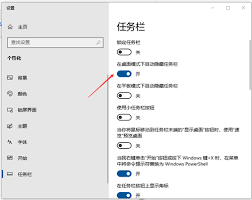
2. 清除病毒:如果检测到病毒或恶意软件,按照杀毒软件的提示进行清除操作。
如果以上方法仍然无法解决问题,那么可能是系统文件损坏导致的任务栏图标消失。此时,可以尝试使用系统自带的sfc命令来修复受损的系统文件。
1. 打开命令提示符:以管理员身份打开命令提示符窗口。
2. 输入sfc命令:在命令提示符中输入“sfc /scannow”命令,并按回车执行。
3. 等待修复:系统将自动检测并修复受损的文件。修复完成后,重启电脑,看任务栏图标是否恢复。
如果以上方法都无法解决问题,建议寻求专业电脑技术人员的帮助。他们可以通过远程协助或现场维修的方式,对电脑进行全面检查和修复。
为了避免任务栏图标不显示的问题再次发生,可以采取以下预防措施:
1. 定期杀毒:定期使用杀毒软件对系统进行全面扫描,以检测和清除潜在的病毒和恶意软件。
2. 谨慎安装软件:在安装新软件时,要仔细阅读软件说明和权限要求,避免安装来源不明或可疑的软件。
3. 备份重要数据:定期备份重要数据,以防万一系统出现问题导致数据丢失。
4. 及时更新系统:及时安装系统更新和补丁,以修复已知的安全漏洞和问题。
总之,电脑任务栏图标无法显示的问题可能由多种原因导致,但通过检查任务栏设置、调整显示设置、重启资源管理器、检查病毒和恶意软件、修复系统文件以及采取预防措施等方法,可以有效地解决这个问题并防止其再次发生。希望本文能帮助你解决电脑任务栏图标消失的问题,让你的电脑使用更加顺畅和便捷。